win10系统office不能用怎么办 win10系统office打开无法使用解决方法
更新时间:2021-01-11 10:29:55作者:xinxin
现阶段,相信许多用户的win10电脑中都会安装有office办公软件在使用,这是一款大家都非常喜欢使用的,其中包含了大家经常会用到的工具,然而有些用户却遇到了office打开不能用的现象,那么win10快速启动还是慢怎么办呢?今天小编就来教大家win10系统office打开无法使用解决方法。
推荐下载:win10免激活纯净版
具体方法:
1、我们可以用ISO镜像修复安装现有软件,打开光盘(或镜像)后,双击其中的setup.exe安装程序进行修复即可。
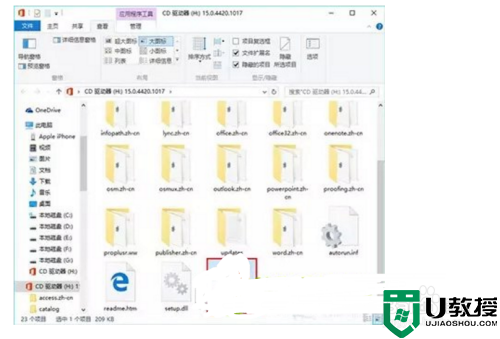
2、如果你没有ISO等镜像,我们可以通过系统本身来实现。首先,按住windos+R键打开运行模式,如图所示。
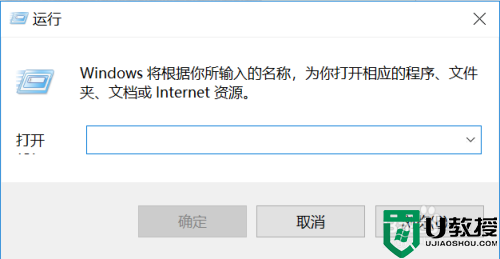
3、接着输入cmd命令,出现命令行界面,如图所示。
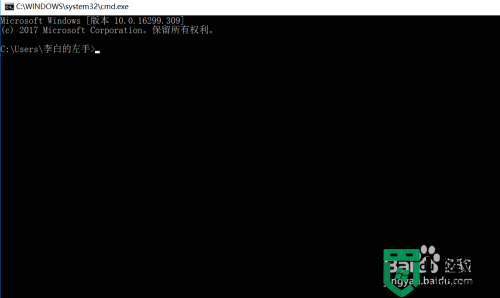
4、或者在小娜框输入cmd,右键选择以管理员程序运行,也可以,如图所示。
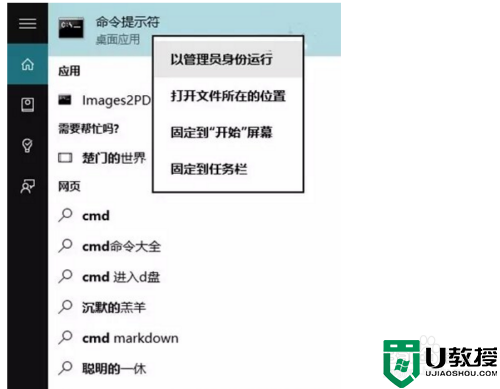
5、接着在cmd内输入icacls “%programfiles%\Microsoft Office 15” /grant *S-1-15-2-1:(OI)(CI)RX参数,回车执行。
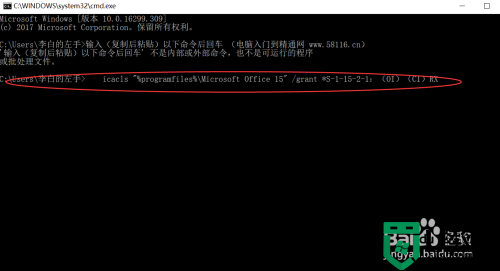
6、如图所示,运行成功后,不需要重启,就可以解决office无法使用的问题了。
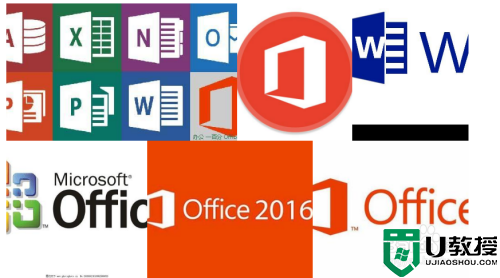
上述就是win10系统office打开无法使用解决方法了,有遇到这种情况的用户可以按照小编的方法来进行解决,希望能够帮助到大家。
win10系统office不能用怎么办 win10系统office打开无法使用解决方法相关教程
- 电脑win10系统更新后office不能用如何解决 win10系统更新后office不能用解决方法
- win10小娜不能使用怎么办 win10系统小娜无法使用如何解决
- 搜狗win10无法使用怎么办 win10系统搜狗输入法不能用修复方法
- w10office怎么用不了 win10电脑office不能用的解决方法
- win10系统office无法通过路径打开怎么解决
- win10系统应用商店打不开怎么办 win10系统应用商店无法打开解决方法
- win10 office打开无响应这怎么办 win10打开office总是无响应解决方法
- win10系统不兼容2007版的office如何解决 office2007与win10系统不兼容怎么办
- win10系统没有office软件怎么回事 win10系统没有office软件的原因和解决方法
- win10 office图标无法显示怎么办 w10系统office图标显示不出来恢复方法
- Win11如何替换dll文件 Win11替换dll文件的方法 系统之家
- Win10系统播放器无法正常运行怎么办 系统之家
- 李斌 蔚来手机进展顺利 一年内要换手机的用户可以等等 系统之家
- 数据显示特斯拉Cybertruck电动皮卡已预订超过160万辆 系统之家
- 小米智能生态新品预热 包括小米首款高性能桌面生产力产品 系统之家
- 微软建议索尼让第一方游戏首发加入 PS Plus 订阅库 从而与 XGP 竞争 系统之家
热门推荐
win10系统教程推荐
- 1 window10投屏步骤 windows10电脑如何投屏
- 2 Win10声音调节不了为什么 Win10无法调节声音的解决方案
- 3 怎样取消win10电脑开机密码 win10取消开机密码的方法步骤
- 4 win10关闭通知弹窗设置方法 win10怎么关闭弹窗通知
- 5 重装win10系统usb失灵怎么办 win10系统重装后usb失灵修复方法
- 6 win10免驱无线网卡无法识别怎么办 win10无法识别无线网卡免驱版处理方法
- 7 修复win10系统蓝屏提示system service exception错误方法
- 8 win10未分配磁盘合并设置方法 win10怎么把两个未分配磁盘合并
- 9 如何提高cf的fps值win10 win10 cf的fps低怎么办
- 10 win10锁屏不显示时间怎么办 win10锁屏没有显示时间处理方法

